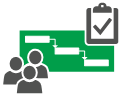|
|
Özellikle proje yönetimi konusunda deneyimli değilseniz, boş bir proje dosyası korkutucu olabilir. Ancak biraz değişiklikle, yapılacaklar listenizi yönetmek ve ekibinizle ve paydaşlarınızla paylaşmak üzere tam teşekküllü bir projeye dönüştürmek için Project'in gücüne dokunabilirsiniz. İşte birkaç başlangıç noktası: |
Görev ekleyin
-
Gantt Grafiğini > Görüntüle'yi seçin.
-
Görev listesinin en altındaki ilk boş Görev Adı alanına bir ad yazın ve Enter tuşuna basın.
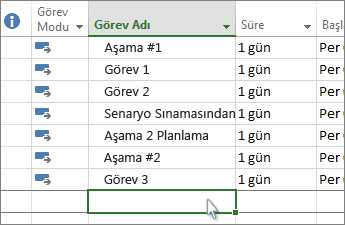
Daha fazlasını mı istiyorsunuz? Görevleri tek tek eklemek çok fazla zaman alıyorsa şunları da yapabilirsiniz:
Anahat görevleri
Hiyerarşiyi göstermek için görevleri girintili hale getirin ve girintisini azaltın; diğer bir deyişle görev listenizi projenizin ana hattına dönüştürün. Girintilendirilen bir görev, üzerindeki görevin alt görevine dönüşür ve üstteki görev de bir özet göreve dönüşür.
-
Gantt Grafiğini > Görüntüle'yi seçin.
-
Görev Adı sütununda, girintisini artırmak istediğiniz görevi seçin.
-
Görev > Görev

-
Görevi yukarıdaki görev düzeyine geri taşımak için Görev

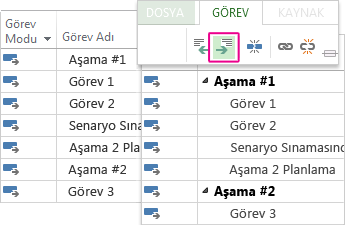
Daha fazlasını mı istiyorsunuz?Aşamaları göstermek, büyük bir projede kolayca gezinmek ve daha fazlasını yapmak için alt görevleri ve özet görevleri kullanın.
Görevleri bağla
Bir projedeki iki görev arasındaki ilişkiyi göstermek için görevleri birbirine bağlayabilirsiniz (buna, görev bağmlılığı da denir). Bağımlılıklar proje zamanlamasını etkiler; görevleri bağladığınızda, birinde yaptığınız her değişiklik diğerini etkiler ve bu da bir sonrakini etkiler ve bu şekilde devam eder.
-
Gantt Grafiğini > Görüntüle'yi seçin.
-
Ctrl tuşunu basılı tutun ve bağlamak istediğiniz iki görevi seçin (Görev Adı sütununda).
-
Görev > Seçili Görevleri

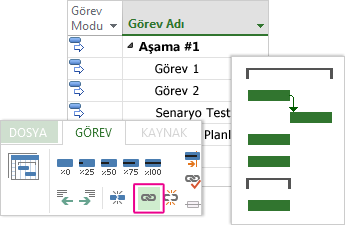
Daha fazlasını mı istiyorsunuz? Project, farklı ilişkileri göstermek amacıyla dört tür görev bağlantısını destekler. Bağlantı türünü değiştirmek mi yoksa bağlantıyı tamamen kaldırmak mı istiyorsunuz?
Kullandığınız görünümü değiştirin
Project sizi denenmiş ve gerçek Gantt Grafiği ile başlatır, ancak görevlerinizi ve kaynaklarınızı ve bunların nasıl bağlandıklarını görüntülemek için düzinelerce seçeneğiniz daha vardır. Belirli gereksinimlerinizi karşılamak için herhangi bir görünümü değiştirebilirsiniz.
-
Görünüm sekmesini seçin.
-
Görev Görünümleri grubunda veya Kaynak Görünümleri grubunda, kullanmak istediğiniz görünümü seçin.
-
Kullanılabilir tüm görünümleri görmek için Gantt Grafiği > Diğer Görünümler'i seçin ve ardından Diğer Görünümler iletişim kutusundaki seçenekler arasından seçim yapın.
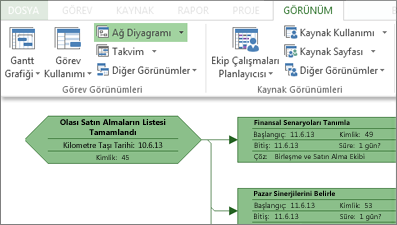
Daha fazlasını mı istiyorsunuz? Burada öğrenecek çok şey var! Projeniz için doğru görünümü seçme konusunda biraz yardıma mı ihtiyacınız var?
Projenizi yazdırma
Project'te bir görünümü veya raporu yazdırmak, diğer Office programlarında yazdırmaya benzer:
Dosya > Yazdır > Yazdır'ı seçin.
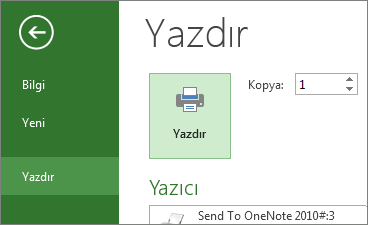
Daha fazlasını mı istiyorsunuz? Çıktınıza yalnızca paydaşlarınızla paylaşmak istediğiniz proje bilgilerini almak için, yazdır düğmesine basmadan önce bazı hazırlık çalışmaları yapılabilir: